Secure-PDF
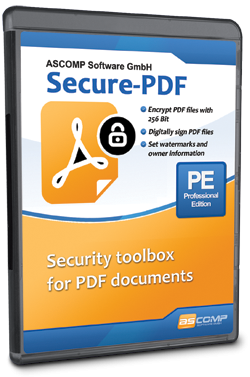
Secure-PDF | Koláž: Secure-PDF
S aplikací Secure-PDF můžete svoje PDF dokumenty ochránit před otevřením i neoprávněnou změnou pomocí šifrování a příslušného hesla. Plná verze - Chip 03/2022.
Formát PDF je určitě vhodný pro sdílení a odesílání důležitých dokumentů po internetu. Poskytuje k tomu i bohaté možnosti ochrany obsahu.
V aplikaci Secure-PDF můžete bezpečně zašifrovat libovolný PDF dokument a ochránit jej tak heslem před neoprávněným otevřením, ale také změnou textového a grafického obsahu, tiskem, vložením nových textů či obrázků a také zkopírováním jakékoli části PDF souboru do systémové schránky. Podle potřeby zachování zpětné kompatibility se staršími aplikacemi na prohlížení PDF souborů si můžete zvolit mezi 128bitovým a 256bitovým AES šifrováním.
| Program je možné pořídit prostřednictvím nákupu digitálního Chipu za 99 korun >> a získanému přístupu k »On-line DVD«. |
Další možností, jak obsah PDF dokumentů chránit, poskytuje také vložení obrazového vodoznaku na libovolné místo na stránce. Pokud navíc máte vlastní digitální podpis, můžete jím s použitím funkcí programu Secure-PDF rovněž opatřit vybrané PDF dokumenty. Další funkce programu Secure-PDF pak umožní doplnit tzv. metadata dokumentu, tedy informace o jeho autorovi, obsahu nebo třeba klíčová slova.
|
|
Plnou verzi programu Secure-PDF v ceně 500 korun můžete po aktivaci používat bez funkčních a časových omezení, ovšem bez nároku na update a technickou podporu. Licence je určena pro jeden nekomerční počítač a nesmí být dále distribuována nebo prodávána.
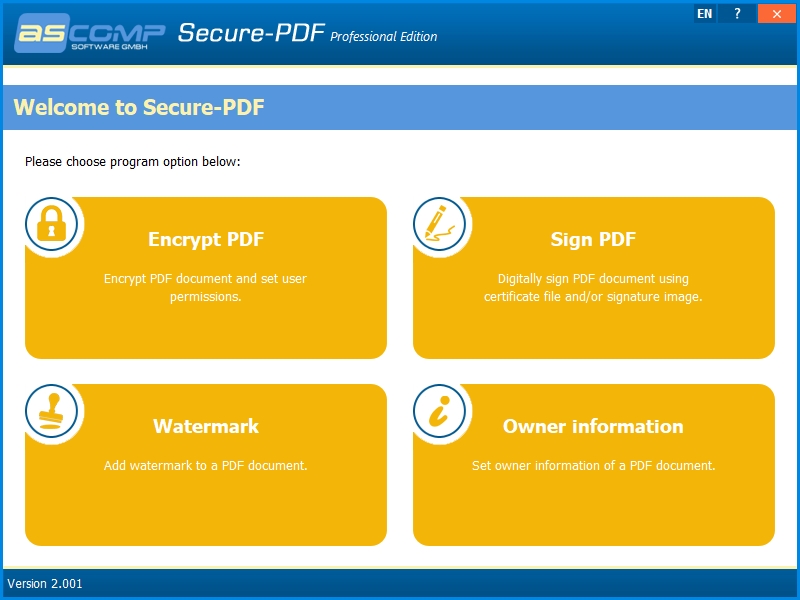
Program Secure-PDF má čtyři hlavní okruhy funkcí – zašifrování obsahu PDF souborů, vložení vodoznaku, opatření PDF dokumentů digitálním podpisem a pak také doplnění informací o tvůrci daného PDF souboru. Použití těchto funkcí je velmi snadné. | Zdroj: Secure-PDF
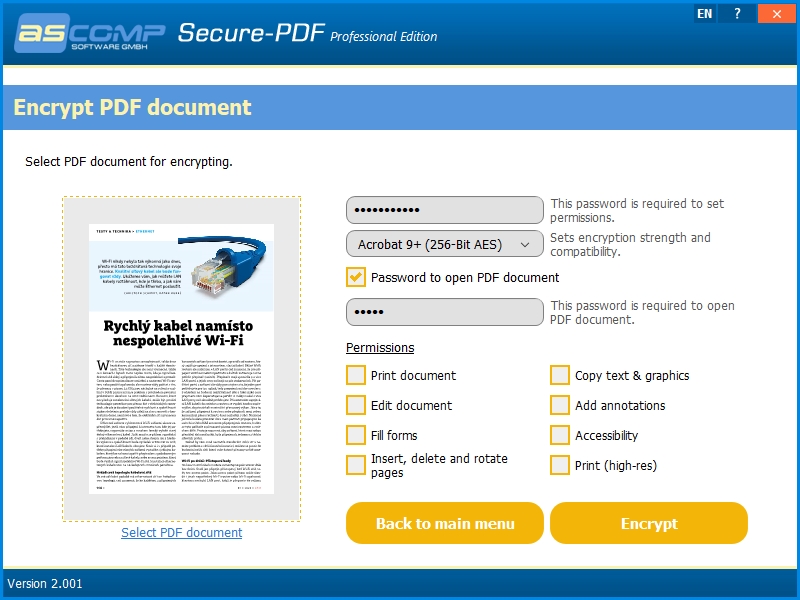
Pro zamykání PDF souborů se používají hned dvě hesla – jedním z nich je chráněn obsah PDF dokumentu před kopírováním, tiskem nebo jakoukoli změnou. Druhé heslo pak může sloužit pro samotné otevření zašifrovaného PDF souboru. | Zdroj: Secure-PDF
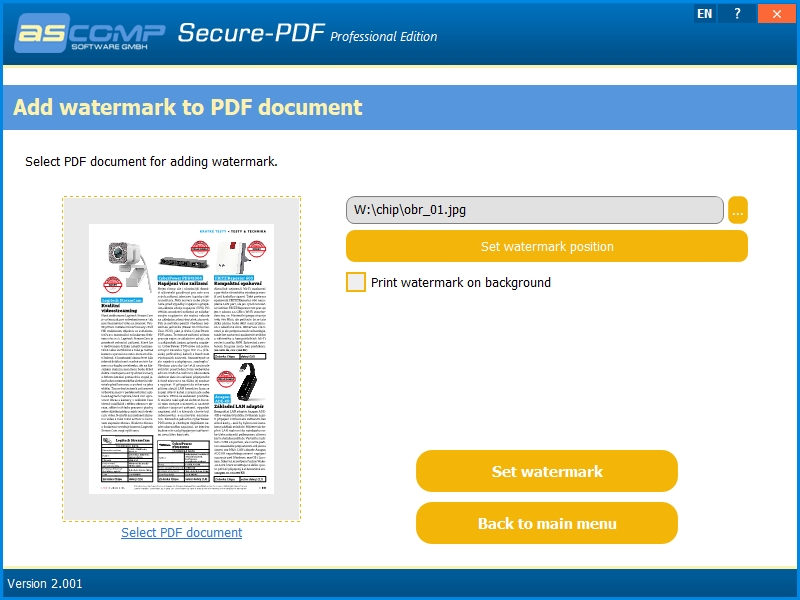
Secure-PDF umí jako vodoznak vložit do PDF dokumentu prakticky libovolný obrázek, jehož velikost a umístění si sami upravíte v náhledu stránky, kterou chcete vodoznakem opatřit. Textové vodoznaky Secure-PDF do PDF souborů vkládat neumí. | Zdroj: Secure-PDF
Jelikož panuje celkem rozšířený mýtus, že PDF soubory nelze upravovat, mohlo by se zdát, že je zbytečné chránit jejich obsah šifrováním a heslem nebo třeba vodoznakem. Realita je ale taková, že stále více běžně dostupných programů umí nejen zkopírovat textový i obrazový obsah PDF souborů, ale také dokumenty ve formátu PDF přímo editovat. Ochrana obsahu PDF souborů před jeho neoprávněným kopírováním nebo změnou je tedy rozhodně užitečná.
| Seznam všech plných verzí v Chipu 03/2022 |

|
Obsah: Všechna témata Chipu 03/2022

VSDC Video Editor Pro 8

DupInOut Duplicate Finder

WhatsApp Transfer

Software Updater 6 Pro

Browser Password Recovery Pro

 Zaslání aktuálního Chipu
Zaslání aktuálního Chipu
